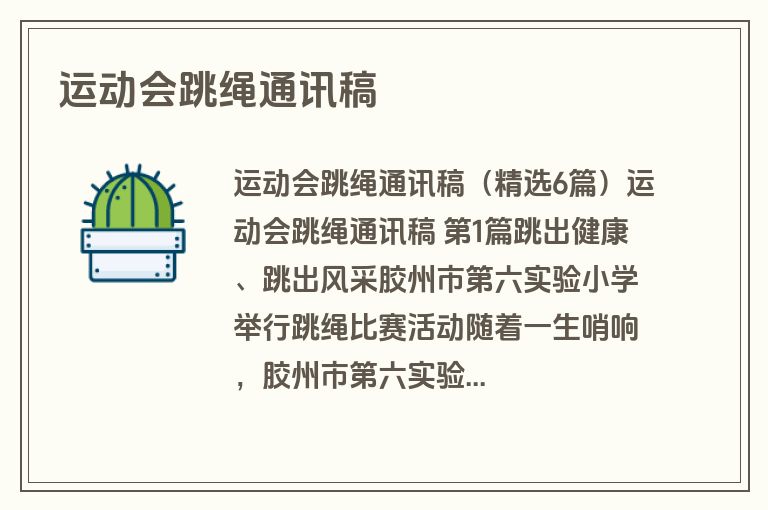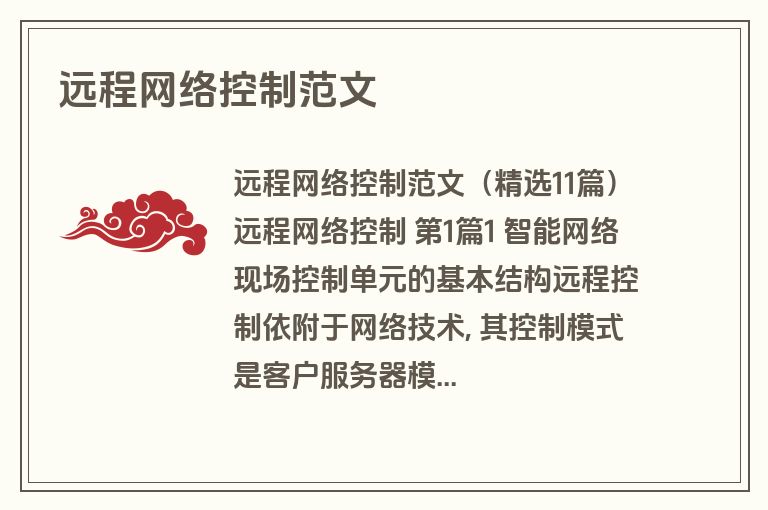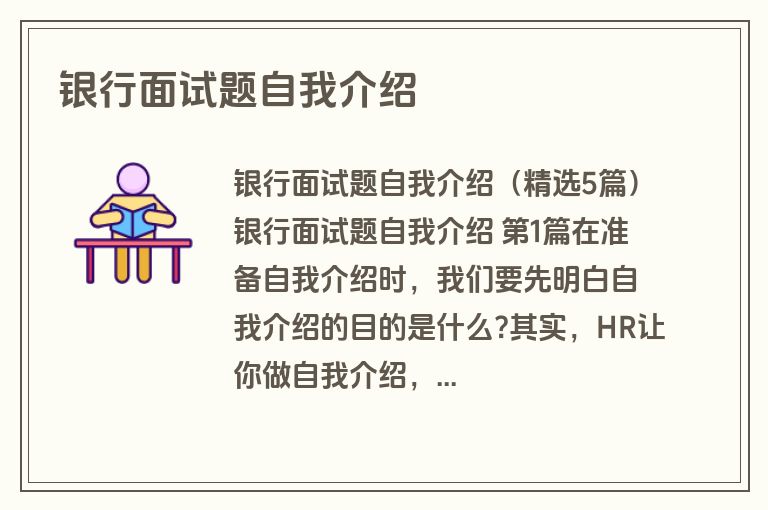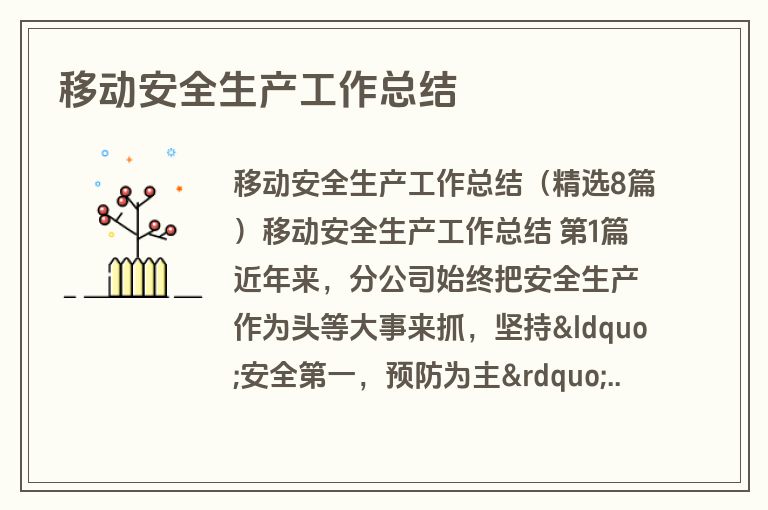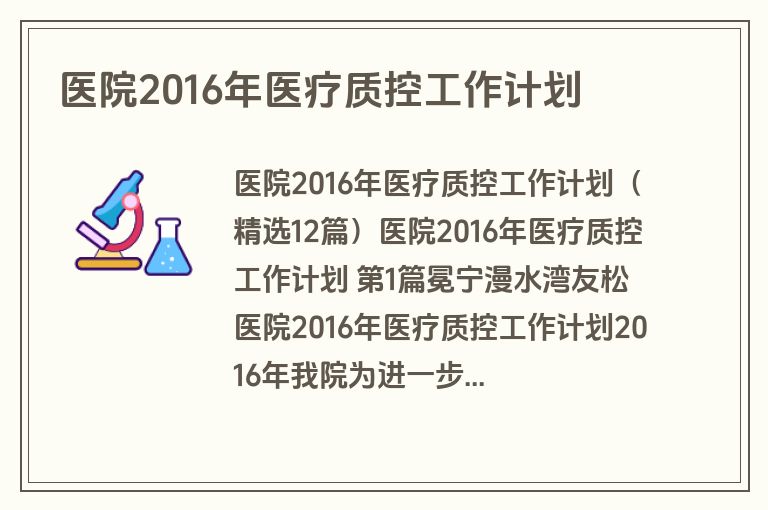if函数的使用教案(精选12篇)
if函数的使用教案 第1篇
初中信息技术《勇闯难关——IF函数的使用》教案
一、抽奖游戏
激趣导入
活跃课堂气氛,为学生带来一个抽奖游戏。
.说明游戏规则(见附1)。
2.随机选定部分学生参与抽奖游戏,选择单元格。
3.按照游戏规则,对应黑板中的流程图,讲解IF函数的原理。
4.分发奖品,提出疑问。
5.在计算机中模拟抽奖环节,介绍IF函数。
二、解决问题
熟悉函数在“抽奖”中的IF函数条件表达式为等式,探究出是否可以为不等式,创设情境,引出任务一:
任务一:请根据消费合计判断消费是否超支?
.学生讨论并在学案中画出流程图,思考参数表达式、正确返回值、错误返回值的内容。
2.放手给学生操作。
3.解决问题、总结。
提出问题,条件中是由单元格引用地址与固定数值比较,探究出是否可以利用两个单元格直接比较?
任务二:请根据本月与上月售价比较,判断商品是否涨价?
.提供学案,由学生自己完成流程图思考。
2.根据自己的判断完成IF函数判断。
3.利用自动填充功能,将任务解决。
三、学生总结
提炼步骤教师引导学生先进行讨论,并完成操作步骤的总结,更好的整理学生的操作思路,帮助学生建构正确操作过程。
四、勇闯难关
自主探究为学生布置闯关游戏,利用素材开展活动:
.架设学生喜欢的情境,让学生挑战不同的关卡,得到密码。
2.利用挑战成功后得到的密码打开最终文档,并完成最终挑战。
3.结合自主学习材料,了解嵌套IF函数的使用。
五、完成评价利用导学案完成本节课自主评价。
引出下节课学习内容——自动筛选。
总结本课学习内容,并说明信息技术在生活中的便利应用,提出日后深入学习Excel的希望。
if函数的使用教案 第2篇
Excel中IF函数的使用2009-06-11 13:54第一部分:《Excel中IF函数的使用》教案
教学对象:文秘班
课时:45分钟(1课时)
教学目标:要让学生理解Excel中IF函数的意义;知道它的使用格式;掌握它的基础使用方法,最后能灵活地运用IF函数解决问题。教学方法:引导、层层深入、任务驱动 教学条件:多媒体教室
教学过程:
一、复习回顾:在Excel中比较运算符的运用。教师提问,学生回答
甲比乙高 根据实际情况回答是(TRUE)还是不是(FALSE)一班比二班少人 根据实际情况回答是(TRUE)还是不是(FALSE)猴子比大象轻 TRUE 6>4 TRUE 6<4 FALSE 强调TRUE和 FALSE两个答案,引起学生的注意:通过比较后答案只有两个其中之一,就是TRUE或 FALSE。
二、新课导入
提出问题:有没有办法可以改写上面问题比较后的答案?如用’yes’和’no’、’ok’和’bad’、’1’和’2’、’好’和’差’、’对’和’错’等。说明:用来替代‘TRUE’和‘FALSE’的两个值是我们自定义的两个值。[学生思考] 教师肯定回答:可以,那就是IF函数来帮你解决这个问题。怎么样来解决呢? 让学生带着问题来学习
三、新课讲授
1、列出IF函数的使用格式:=IF(条件表达式,值1,值2)
2、说明IF函数的意义:如果条件表达式经过判断结果是对(真值TRUE)的,则返回值1;如果条件表达式经过判断结果是错(假值TRUE)的,则返回值2。
3、利用前面复习例子剖析IF函数使用时的固定不变的格式。系统定义值和自定义值时的表达。指明哪是表达式,哪是值。[要详细分析讲解] 如:=IF(6>4,TRUE, FALSE)=IF(6>4, YES,NO)=IF(6<4, FALSE,TRUE)=IF(6<4, 错,对)还可以把值换成其它的,让学生在草稿本上书写出来,教师查看,对于能写出表达意思符合格式要求的学生给予肯定。
4、例子上机演示。取学生书写的式子上机验证,分别拿写错的和写对的来演示。
由错的例子演示时运算结果不符或出错,让学生发现:为何意思符合格式上机却会出错呢?
5、说明IF函数使用时的注意事项以及关键地方
1)IF函数格式里的参数只能有‘条件表达式,值1,值2’三部分,并且是用逗号分隔,不可超过三部分;
2)条件表达式是用比较运算符建立的式子,无比较就无判断;
3)两个值若是数值数据可直接书写,若是文本数据则要用双引号括住; 4)参数里面所有用到的标点符号都是英文状态下的标点符号。
把错误的纠正过来,如:应该为=IF(6>4, “YES”,”NO”)=IF(6<4,”错”,”对”)等并上机演示。
要求其它同学检查自己书写的式子并改正。教师抽查辅导
6、实例任务
打开Excel数据,提出问题:1)在E列中利用IF函数计算成绩大于或等于60分以上的,则为合格,成绩小于60分的则为不合格。
说明:问题中谁与谁比较形成表达式,值是哪两个。
要求学生:在稿纸上写出式子,并认真较对。[教师检查] 拿学生书写的式子上机演示,有以下两种情况:E2=if(c2>=60,”合格”,”不合格”)E2=if(c2<60,”不合格”,”合格”)
再次点评学生书写式子时出错的地方,对于理解能力强的学生给予高度评价。学生练习题:2)在F列中利用IF函数计算,可否申请入团要看他的年龄,年龄等于或大于28则不可以申请,小于28才可以申请。
抽查学生上机演示
点评式子中仍然存在的问题
四、小结:根据该节课学生表现与实际存在的问题进行总结,更多的肯定学生学习中表现的聪明智慧,展望学生未来美好前景,鼓励学生继续创造佳绩。
五、课外作业[思考]:为下节课作准备,深入学习IF函数的高级用法。用IF函数对成绩进行评定:成绩大于或等于85分以上的,则为优秀,而成绩大于或等于60分且小于85分的才是合格,小于60分的为不合格。
提示:IF函数里可以嵌套函数;从值1或值2里进行嵌套时,可以这样: =IF(条件表达式1,值1,IF(条件表达式2,值2,值3))或 =IF(条件表达式1, IF(条件表达式2,值1,值2),值3)
第二部分:板书设计
Excel中IF函数的使用
一、IF函数的使用格式:=IF(条件表达式,值1,值2)
二、意义:如果条件表达式经过判断结果是对(真值TRUE)的,则返回值1;如果条件表达式经过判断结果是错(假值TRUE)的,则返回值2。
三、例子:
系统定义值: 自定义值时:
=IF(6>4,TRUE, FALSE)=IF(6>4, “YES”,”NO”)
=IF(6<4, FALSE,TRUE)=IF(6<4, “错”,”对”)[双引号在完成“四”后再加上]
四、IF函数使用时注意:
1)IF函数格式里的参数只能有‘条件表达式,值1,值2’三部分,并且是用逗号分隔,不可超过三部分;
2)条件表达式是用比较运算符建立的式子,无比较就无判断;
3)两个值若是数值数据可直接书写,若是文本数据则要用双引号括住; 4)参数里面所有用到的标点符号都是英文状态下的标点符号。
五、实例:
1)在E列中利用IF函数计算成绩大于或等于60分以上的,则为合格,成绩小于60分的则为不合格。
在单元格E2中输入:=if(C2>=60,”合格”,”不合格”)或
=if(C2<60,”不合格”,”合格”)
2)在F列中利用IF函数计算,可否申请入团要看他的年龄,年龄等于或大于28则不可以申请,小于28才可以申请。
在单元格F2中输入:=if(D2>=28,”否”,”是”)或
=if(D2<28,”是”,”否”)
六、课外作业[思考]:
用IF函数对成绩重新进行评定:成绩大于或等于85分以上的,则为优秀,而成绩大于或等于60分且小于85分的才是合格,小于60分的为不合格。提示:=IF(条件表达式1,值1,IF(条件表达式2,值2,值3))或 =IF(条件表达式1, IF(条件表达式2,值1,值2),值3)
第三部分:《Excel中IF函数的使用》教学设计
一、教材分析及处理 1.教材内容和地位
所使用的教材是科学出版社一九九八年出版的《计算机信息技术基础》。IF函数是《计算机信息技术基础》课第十四章第四节“使用工作表函数”提到的其中一个函数之一。教材上几乎是没有提到过任何一个函数的具体用法,而函数的应用是Excel作为数据统计方面的优势,最能体现Excel与众不同的风格,也是最能吸引人去使用它的功能之一。生活与工作经常要进行数据计算,一般都会用到Excel来进行统计。学生每年进行计算机统考函数应用必不可少,所以学生必需掌握常用的函数的使用。而IF函数是必考和必需掌握的函数之一。2.教学目标
函数是Excel难点之一,而IF函数是教纲要求学生要掌握的几个常用函数中本人认为是最难的函数。基于函数的抽象性,加上学生本身质素,所以本人认为要花一个课时的单位时间来专门与学生学习IF函数的使用,除了要学生掌握IF函数的一般用法外,还要学生初步接触函数的嵌套,这也与计算机统考密不可切的问题。
⑴知识目标方面:
①首先学生要知道IF函数使用的格式:=IF(条件表达式,值1,值2);②明白IF函数的使用意义(即条件表达式与两值的关系):当条件表达式为真时,返回值1;当条件表达式为假时,返回值2;
③学生要明白IF函数里面的参数意义:条件表达式一般是用比较运算符建立的式子,而值1与值2在实际应用中是自定义的两个逻辑值。⑵能力目标方面:
要学会运用IF函数解决实际例子(返回两个值的一般情况)。
3.重点和难点
理解IF函数的运算意义,如果不能理解两值与条件表达式的关系是不可能会解题的;条件表达式的建立,因条件表达式关系到后面的取值问题,能否写好很关键。
二、学生分析
前面一章节已学习了Excel的各种运算符,对比较运算符结果是逻辑值有了一定的印象,IF函数其实是一个逻辑判断函数,而文秘班的学生往往就是最缺少这种逻辑思维能力,因此要以实际例子来贯穿整个课堂才行,帮助学生理解IF函数使用时的意义。
三、教学方法的选取
这节课紧紧围绕一个掌握IF函数的用法为任务活动中心展开,在一系列问题驱动下,由老师引导学生进行自主探索和互动协作的学习,使学生带着真实的任务在探索中学习。过程分为:老师提出问题→发现问题→引导学生寻求解决问题的方法→学生自主解决问题→学生对问题深刻认识并提高,符合任务驱动形式。
四、教学准备
学生准备:要求带备笔、稿纸、笔记。老师准备:准备好上课板书课件,准备充足的与教学过程相应的学生上机指导材料。
五、教学过程
1.从复习比较运算符开始,实例运算引入,提出问题,由学生经过判断后说出对错
如:6>4 提问对不对? 答案是:TRUE 6<4 提问对不对? 答案是:FALSE 反复举例提问,让学生深刻领悟到一点:比较运算符运算结果只可能取两个值之一TRUE(真值、对)或FALSE(假值、错)。
说明判断结果就是比较运算符运算结果的其中一个值,启动Excel演示„„
2.提出任务
通过观看演示,发现所有问题都只有两种‘TRUE’或‘FALSE’答案之一(好单调呵),可否把这个‘TRUE’与‘FALSE’用另外的答案来代替?如’yes’和’no’、’ok’和’bad’、’1’和’2’、’好’和’差’、’对’和’错’等。让学生思考„„ 3.引入IF函数
告诉学生IF函数能为你实现这个愿望,以上用来替代‘TRUE’和‘FALSE’的两个值就是我们自定义的两个值。
讲解IF函数的使用格式:=IF(条件表达式,值1,值2)讲解IF函数运算的意义:如果条件表达式经过判断结果是对(真值TRUE)的,则返回值1;如果条件表达式经过判断结果是错(假值TRUE)的,则返回值2。要令学生明白并记住表达式是正确的则取前面的值;表达式是错误的则取后面的值。
如:前面6>4、6<4等就是一条件表达式,TRUE、FALSE就是该函数里的值1或值2。
4.应用IF函数解决任务
要求学生套用IF函数写出以上例子表述的式子,对能够写出=IF(6>4,TRUE,FALSE)、=IF(6<4,FALSE,TRUE)等这样的式子的学生加以表扬,对表述式子欠缺或错误的学生利用该函数格式和意义帮助他们纠正。然后要求学生用自定义值替代‘TRUE’和‘FALSE’书写表述式子。上机演示,可以拿学生书写的式子来实证,这时大家就会看到相当一部分同学写的式子运算结果不符甚至出错,引起学生思考:为什么? 说明问题的关键所在:
其一 IF函数格式里的参数只能有‘条件表达式,值1,值2’三部分,并且是用逗号分隔,不可超过三部分;
其二 条件表达式是用比较运算符建立的式子,无比较就无判断;
其三 两个值若是数值数据可直接书写,若是文本数据则要用双引号括住; 其四 参数里面所有用到的标点符号都是英文状态下的标点符号。如=IF(6>4,”对”,”错”)
指出实证例子中学生书写式子中不当的地方并正确演示。
任务练习:给出上机任务,用IF函数解决一些实际问题,如:成绩大于或等于60分以上的,则为合格,成绩小于60分的则为不合格;可否申请入团要看他的年龄,年龄等于或大于28则不可以申请,小于28才可以申等等。
Excel中IF函数的使用 第3篇
1 IF函数的语法结构
语法格式:=IF (logical_test, value_if_true, value_if_false) , 其中Logical_test表示计算结果为TR U E或FA LSE的任意值或表达式。value_if_true显示在logical_test为true时的返回值, value_if_false显示在logical_test为false时的返回值。
可以通俗的理解为:=IF (条件表达式, 值1, 值2) , 如果条件表达式成立, 则返回值1, 如果条件表达式不成立, 则返回值2。
2 使用IF函数的注意事项
1) IF函数格式里的参数只能有条件表达式, 值1, 值2’三部分, 并且是用逗号分隔, 不可超过三部分;
2) 条件表达式是用比较运算符建立的式子, 无比较就无判断;
3) 两个值若是数值数据可直接书写, 若是文本数据则要用双引号括住;
4) 参数里面所有用到的标点符号都是英文状态下的标点符号。
3 IF函数公式及意义的解释
假设A 2的值为“50”, B 2的值为“23”, 如下图所示, 公式可以解释为:
=IF (A 2<=100, “预算内”, “超出预算”) :如果单元格A 2中的数字小于等于100, 公式将返回“预算内”;否则, 函数显示“超出预算”。返回的结果为“预算内”。
=IF (A 2=100, A 2+B 2, “A 2不等于100”) :如果单元格A 2中的数字为100, 则计算并返回A 2与B 2的和;否则, 返回文本 (“A 2不等于100”) 。返回的结果为“A 2不等于100”。
4 IF函数的嵌套使用
IF函数的嵌套格式如下:
=IF (条件表达式1, 值1, IF (条件表达式2, 值2, 值3) )
或=IF (条件表达式1, IF (条件表达式2, 值1, 值2) , 值3)
执行过程:先判定条件表达式1是否成立, 如果成立, 则返回值1, 如果不成立, 再判定条件表达式2, 如果成立, 则返回值2, 反之返回值3。
5 IF函数应用实例
5.1 实例一:根据成绩确定是否合格
5.1.1 实例
根据考试成绩, 成绩大于或等于60分的同学在“备注”列填充“合格”, 否则填充“不合格”。
5.1.2 操作方法
选中F2单元格, 在编辑栏中直接输入“=IF (D 2>=60, “合格”, “不合格”) ”, 输入完后按回车键即可, 其它单元格复制上述函数, 或先选中F2单元格, 用鼠标拖动单元格右下角的自动填充句柄向下拖动即可。
5.1.3 说明
判断D 2单元格的值是否大于等于60, 如果大于等于60就填充“合格”, 否则就填充“不合格”。
函数也可以写成=IF (D 2<60, “不合格”, “合格”) , 效果相同。
5.2 实例二:根据成绩确定优良等级
5.2.1 实例
根据考试成绩, 成绩大于或等于90分的同学在“备注”列填充“优秀”, 大于或等于80分的填充“良好”, 大于或等于60分的填充“合格”, 否则填充“不合格”。
5.2.2 操作方法
选中F2单元格, 在编辑栏中直接输入“=IF (D 2>=90, “优秀”, IF (D 2>=80, “良好”, IF (D 2>=60, “合格”, “不合格”) ) ) ”, 输入完后按回车键即可, 其它单元格复制上述函数, 或先选中E2单元格, 用鼠标拖动单元格右下角的自动填充句柄向下拖动即可。
5.2.3 说明
判断D 2单元格的值是否大于等于90, 如果大于等于90就填充“优秀”, 否则再判断D 2单元格的值是否大于等于80, 如果大于等于80就填充“良好”, 否则再判断D 2单元格的值是否大于等于60, 如果大于等于60就填充“合格”, 否则填充“不合格”。
5.3 实例三:根据员工职称求职务工资
5.3.1 实例
根据员工的职称, “高工”职务工资为600, “工程师”职务工资为400, “技术员”职务工资为200。
5.3.2 操作方法
选中J3单元格, 在编辑栏中直接输入“=IF (F3=“高工”, 600, IF (F3=“工程师”, 400, 200) ) ”输入完后按回车键即可, 其它单元格复制上述函数, 或先选中J3单元格, 用鼠标拖动单元格右下角的自动填充句柄向下拖动即可。
5.3.3 说明
判断F3单元格的值是否是高工, 如果是高工, 职务工资就填充600, 否则再判断F3单元格的值是否是工程师, 如果是工程师, 职务工资就填充400, 否则填充200。
5.4 实例四:根据员工职称求增补工资
5.4.1 实例
根据员工的职称, 在原有基本工资的基础上, “高工”增补工资增加15%, “工程师”增补工资工资增加10%, “技术员”增补工资增加8%。
5.4.2 操作方法
选中K3单元格, 在编辑栏中直接输入“=IF (F3="高工", G 3*0.15, IF (F3="工程师", G 3*0.1, G 3*0.08) ) ”输入完后按回车键即可, 其它单元格复制上述函数, 或先选中K3单元格, 用鼠标拖动单元格右下角的自动填充句柄向下拖动即可。
5.4.3 说明
判断F3单元格的值是否是高工, 如果是高工, 增补工资为基本工资的15%, 否则再判断F3单元格的值是否是工程师, 如果是工程师, 增补工资为基本工资的10%, 否则增补工资为基本工资的8%。
摘要:IF函数是excel中比较常见, 并且广泛使用的函数。本文主要介绍了IF函数的语法结构, 使用IF函数的注意事项, IF函数公式及意义的解释, 以及IF函数的嵌套使用, 最后列举了大量的应用实例, 进一步深入强化了IF函数的使用。
关键词:excel,IF函数,条件表达式,嵌套
参考文献
[1]蔡绍稷, 吉根林.大学计算机基础.南京师范大学出版社, 2009.
《IF条件函数的应用》教学设计 第4篇
课标要求:通过实例,掌握IF条件函数的应用及解决实际问题的方法。
课时:1课时
教材分析: IF条件函数是OFFICE办公软件中Excel的一个知识点,在EXCEL前面章节中已经学习了求和、求平均的基本算法。本节课是在以上内容的基础上展开对条件函数的认识以及应用。让学生体验到EXCEL表格处理的强大功能,并要求学生掌握IF条件函数的语法结构和应用,养成良好的表格处理数据的能力。本节内容主要包括:IF条件函数的语法结构、单层应用以及多层嵌套的应用。
教学目标:
⑴理解IF条件函数的语法结构。
⑵掌握IF条件函数处理简单的数据表格。
⑶举一反三,学会IF条件函数的多重嵌套的应用。
教学重点:IF条件函数的使用原理及单层应用
教学难点:多重嵌套的使用
教学过程设计:
1复习导入新课
1.1教师活动:同学们,在信息化社会中,人们每天都要面对大量的数据,需要按照一些条件来进行处理。如学校里学生的考试成绩、单位的员工的税收计算等,前面一节我们学习了求和、求平均的算法,可以解决相关的求和和平均成绩的问题。但是如果我们要进行成绩评定,按照给定的税收标准来计算不同级别的员工的税收等等,这时我们应该如何来解决呢?
1.2学生活动:学生运用Excel软件打开电脑桌面上的“学生期中考试的成绩.xls”文件,完成下面两个任务。
任务一:运用已经学过的知识计算所给的表中学生的总成绩以及班级学生的各科的平均成绩。
任务二:按照教师根据考试成绩表给出的条件,分别给出学生的成绩评定(优秀、良好、合格、不合格)。为引出条件函数做好铺垫。
设计意图:让学生用已学的知识应验处理工作中的数据,亲身感受数据的复杂性,进一步发现问题。
1.3发现问题
学生讨论:组织学生讨论,谈谈刚才完成任务的感受。
学生回答:任务一可采用上一次课程的知识顺利的完成,可是在解决任务二的时候发现已有的知识并不能很好的解决问题。
教师归纳、提问:在一张较大的表中要分别给出不同成绩的评定,如果采用传统的方式逐个给出评定,不仅需要大量的时间,而且容易出错。我们有没有较好的方式能够更好的解决这个问题呢?
1.4体验IF函数的功效
教师演示:在Excle中打开“学生期中考试的成绩.xls”,运用上一次可得内容较快的解决任务一。然后,完成任务二。
设计意图:通过演示计算,让学生感受到运用函数处理表格的好处,激发学生学习运用IF函数处理表格的兴趣,对Excel中条件函数的应用有了初步的认识,完成新课导入。
2条件函数的描述及简单条件函数的应用
2.1教师活动:给出条件函数的公式IF(Logical_test,Value_if_true, Value_if_false),采用通俗的语言描述函数的涵义,即:根据题目给定的条件Logical_test1,如果目标是满足该条件,那就给定一个值Value_if_true,否则就给定另外一个值Value_if_false。然后给定一张表,要求按照给定的条件成绩大于60分为及格否则为不及格,提问“怎样在最短的时间里给出表中20位同学的成绩评定?”结合下图进行讲解:
同时,在应用操作的过程中应强调使用条件函数时应该注意的几点事项:输入参数时单元格不能忘记;参数的单元格必须输入正确;参数的表达公式必须正确。
2.2学生活动:学生分组讨论并应用条件函数实现依据给定的一个判断条件来计算的算法。
设计意图:让学生掌握条件函数的含义以及一层嵌套函数的使用,为实现多层嵌套算法作铺垫。
3进一步引出多层嵌套函数的应用
3.1教师活动:通过简单条件函数的应用掌握条件函数的使用,提出问题“当条件增加不仅仅是单个条件后如何来解决问题”。例如:学生成绩高于90分(包含90),评为“优秀”;低于90大于等于60分的评为“合格”,都则评为“不合格”。
3.2教师演示讲解:首先将判断条件都写出,然后就是将多个条件分解成一个条件,那就是以90为界,大于等于90,那就评为优秀,否则就是小于90分的,这时就不能评为合格或者不合格了,因为90分以下又添加了条件,此时就需要再添加一个条件是否大于等于60,如果成立就是合格,否则就是不合格。
3.3学生活动:针对之前的简单的一个条件的使用,思考在添加了条件后应该如何来解决问题?学生分组讨论然后动手操作,掌握条件函数中多层嵌套的应用。
教学评价
过程评价:教师在课堂上表扬一些在课堂上积极思考并回答问题较好的同学,让课代表在课堂记录本上记录在教学过程中表现出色的学生,如:回答问题正确者,讨论小组的代表等。
作业评价:教师根据课堂上布置的作业完成情况和课后作业完成的情况给出相应的评价。
教学反思
在本节课的教学活动过程中,通过一定时间的回顾与思考,比较成功的有以下几个方面⑴成功的导入新课内容,让学生手动运用Excel打开已经给定的表格“学生期中考试的成绩.xls”,完成了两个任务,复习了上一节课的内容,同时也让学生感受到用已有的知识并不能很好的解决本节课的要求,感受到办公自动化的好处,为新内容做好铺垫;⑵师生交互较好,在整个教学活动中,尽量调动学生的主动性,参与到教学活动过程中,学生热情高了,学习起来就比较轻松。上课过程中学生发言也较为轻松,本来是以为教师内有几位教师听课,学生会受到影响变得比较拘谨,但是实际的课堂效果并没有凝重而是轻松自然。⑶教师在课堂上应该有激情。不管是文科性质的课程还是像这样的理科性质的课,本来课程就缺少吸引学生的地方,如果老师毫无激情,那课堂可想而知是失败的。教师应该充满活力,激发学生对课堂的兴趣,主动来学习,在这点上,本节课处理的也是比较成功的。⑷注重先轻后重,逐步引入。在整个教学过程中,本人采用的是由浅到深的方式,把简单的问题讲明白了,难的问题分解成一个个简单的问题,这样学生就会更易学会,据课后调查,学生在本节课的知识上掌握较好,日常处理表格中经常会使用到。
EXCEL IF函数怎么使用 第5篇
if(a1>=90,“优秀”,if(a1>=60,“及格”,“不及格”)
其中a1要看你要分析的单元格的地址,这里只是举例罢了,实际应用还要看你的需要,分析完以后可以用填充柄填充下面的单元格,公式会自动在大于或等于90分的旁边写上优秀两字,在大于等于60分小于90分旁边的单无格写上及格,低于60分的写上不及格.如果你是用插入函数的话,选择if会出现三个格.第一格填入:a1>=90 第二格填入:优秀
第三格填入:if(a1>=60,“及格”,“不及格”)
希望这个对你的考试有所帮助.1.IF函数的语法结构
IF函数的语法结构:IF(条件,结果1,结果2),详细说明可以参照表6-4。
2.IF函数的功能
对满足条件的数据进行处理,条件满足则输出结果1,不满足则输出结果2。可以省略结果1或结果2,但不能同时省略。
3.条件表达式
把两个表达式用关系运算符(主要有=,<>,>,<,>=,<=等6个关系运算符)连接起来就构成条件表达式,例如,在IF(a1+b1+50 <> b1+c1 50, 1,1)函数式中,条件表达式是a1+b1+50 <> b1+c1 50。
4.执行过程
下面以IF(a1+b1+50 <> b1+c1 50, 1,1)函数式为例来说明IF函数的执行过程。
先计算条件表达式a1+b1+50 <> b1+c1 50,如果表达式成立,值为TRUE,并在函数所在单元格中显示“ 1”;如果表达式不成立,值为FALSE,并在函数所在单元格中显示“1”。
5.IF函数嵌套的执行过程
如果按等级来判断某个变量,IF函数的格式如下:
IF(E2>=85,“优”,IF(E2>=75,“良”,IF(E2>=60,“及格”,“不及格”)))
函数从左向右执行。首先计算E2>=85,如果该表达式成立,则显示“优”,如果不成立就继续计算E2>=75,如果该表达式成立,则显示“良”,否则继续计算E2>=60,如果该表达式成立,则显示“及格”,否则显示“不及格”。.6.IF 函数多个条件。
if函数的使用教案 第6篇
if函数就是一个条件判断函数了,如果学过编程的朋友肯定知道if函数的使用,这里我就不介绍if的一些概念了,下面我们一起来看看if函数的用法,
1.我们在excel中先选择要输出结果的单元格,然后点击excel顶部的“插入”->“函数”->“逻辑”->“IF” 确定,如下图。
2.现在弹出一个函数参数对话框了,这里我们看第一个(logical_test)表示条件,后面两个是判断条件的结果,我们点击第一个黄色框处理,如下图所示。 3.现在我搜索A2单元格中不及格的成绩,也就是a2<60了,处面可以设置参数 value_if_true=不及格,而vale_if_false=及格了(意思是返回值为真与假)。 4.点击之后会出现选中单元格了,现在我们指上有公式的单元格然后等等有个实体+号时下拉 5.可是,你会问小编,分数不是还分及格、良好或者优秀的吗?我又该怎么判断呢?其实很简单,就是你连续使用IF就好了,术语上叫“IF函数嵌套”,比如我想60-70显示及格,70-80显示良好,80分以上显示优秀 6.现在我们在第三行同样上,点击到if设置中,logical_test设置为 a2<70 找到value_if_false。 7.同样的方法,设置良好和优秀,如果你后面还要再继续分的话,也可以继续嵌套,那么第三行就不要写优秀了。 8.同样的,我们把鼠标放在第一个结果右下角【+】,双击后就可以显示全部的结果了。
excel中if函数的用法 第7篇
IF函数的语法为: =IF(条件,条件成立的返回的值,条件不成立时返回的值)
例 =IF(B7=“",”“,C7/B7)公式说明:公式的意思是如果B7等于空,则在单元格里显示空,否则显示C7/B7的结果。
如下图所示。
二,多条件判断
在使用IF进行判断的时候,有时不只是一个条件,而是有多个条件组成的混合条件,这时候该怎么处理呢?
如下图所示。如果B列和C列有一例为空,则公式就会出错或出现不符的百分比,这时就需要对两列进行判断,看是不是有一列的内容是空值,如果是空值,则不显示,怎么同时对两列进行判断呢?我们可以这样设置公式 =IF(AND(B2<>”“,C2<>”“),C2/B2,”0%“)公式中借用了and函数,AND函数可以表示两个条件同时成立,如果同时成立则返回TRUE(正确),有任一个条件不成立就会返回FALSE(错误).三IF函数嵌套
IF函数嵌套就是有多个IF函数一层套一层,什么时候会用到IF嵌套呢,是有多个条件要分别判断时会用到,举个例子吧。
=IF(B2<60,”不及格“,IF(B2<70,”及格“,IF(B2<85,”良好“,”优秀“)))上面公式中就进行了多次判断,第一次是判断是不是小于60,如果小于60则显示不及格,如果不小于60呢?下面还要进行及格,良好和优秀成绩的判断,所以还需要还再用IF函数。怎么连接呢,很简单。把下一个IF作为本次IF的第二个参数。即:
=IF(第一个条件,第一个条件成立时返回的值,if(第二个条件,第二个条件成立时返回的值,if(第三个条件,第三个条件成立时返回的值...IF(。)
注意:
1、IF函数只能嵌套七层,不但针对IF,对所有的函数都适合,也就是说函数嵌套函数,不能超过七层。
使用IF()函数实现复杂判断 第8篇
其中logical_test为判断条件, value_if_true、value_if_false分别为当logical_test为真和假时返回的函数值。例如, 在单元格中输入=IF (7>5, " 7大于5" ,""), 因为判断条件“7>5”为真, 所以结果为“7大于5”; 如果判断条件改为“5>7”,则结果为空,"" 表示为空。
下面通过实例, 介绍IF() 函数的典型应用。
使用IF () 函数对学生的平均分进行判断, 如果低于60,则显示“平均分不及格”, 否则显示空白。
第1步, 在图2所示的N3单元格中输入
=IF (K3<60," 平均分不及格" ,"")
该函数的含义是: 如果K3单元格数值小于60, 即该学生平均分不及格, 则N3单元格中显示“平均分不及格”, 否则显示空白。
第2步, 向下拖动填充柄, 可以看到显示在N列的判断结果。
注意, 使用IF() 函数时, 其后两个参数value_if_true和value_if_false若为文本则必须使用双引号 "" 括住 ,"" 不能省略, 否则会出现错误。而且只能使用英文输入状态下的"", 不能使用中 文输入状 态下的“ ” , 如输入 =IF (K3<60, “需努力!” , “OK”), 将出现错误。双引号"" 中的内容可任意设定,设定什么内容就显示什么内容。如在本例中, 在N3单元格中输入
=IF (K3<60," 需努力 !" ," OK")
使用IF() 函数时 , 若其后两 个参数value_if_true和val-ue_if_false为单元格引用或运算 , 则不可使用 "" 括住。例如 ,若判断结果为平均分小于60时, 显示平均分, 平均分大于或等于60时, 显示OK, 则应输入=IF (K3<60,K3, " OK"), 不应输入=IF (K3<60, " K3" , " OK"), 如图3所示。
使用IF() 函数对平均分进行判断, 如果低于60, 则显示“平均分不及格”, 如果低于79, 则显示“还需努力”, 否则显示“优秀”
IF () 函数有3个参数 , 这些参数可以是函数 (包括IF()函数), 而作为参数的函数的参数也可以是函数, 从而构成函数的嵌套使用。本例涉及IF() 函数的嵌套使用, 在N3单元格输入如图4所示。
上述函数的意义是: 当K3单元格的分数小于60时, 则显示“平均分不及格!”, 否则按嵌套函数IF (K3<79," 还需努力" ," 优秀") 显示, 即当K3单元格的分数小于79时, 则显示“还需努力”, 否则显示“优秀”。
使用IF() 函数对各科分数进行判断, 如果有科目分数低于60, 则显示“有不及格的科目”, 否则显示空白。
本判断的关键是判断条件的确定, 这里要用到AND() 函数。AND() 函数的格式为
= AND (logical1, logical2, …)
AND() 函数的功能是检查是否所有参数 (logical1, logi-cal2, … ) 均为TRUE, 如果所有 参数均为TRUE, 则返回TRUE; 否则返回FSLSE。数字0为FSLSE, 其他数字、字母、汉字、 空单元格、5>2、3>1等为TRUE
例如, 设A1单元格内有数值1, A2单元格内有数值2,则= AND (A1, A2) =TRUE ; 设A1单元格内有数值1, A2单元格内有数值0, 则= AND (A1, A2) = FALSE
再如, = AND (5>2, 3>1) = TRUE ; = AND (5>2, 1>3)= FALSE
完成该判断的步骤是:
第1步, 在N3单元格输入, 如图5所示。
上述函数中的判断条件是: AND(C3>=60, D3>=60, E3>=60, F3>=60, G3>=60, H3>=60, I3>=60, J3>=60), 即判断各科分数是否超过60。如果各科分数均超过60, 即AND() 函数的各参数C3>=60, D3>=60, E3>=60, F3>=60, G3>=60, H3>=60,I3>=60, J3>=60均为TRUE, 则AND (C3>=60, D3>=60, E3>=60, F3 >=60, G3 >=60, H3 >=60, I3 >=60, J3 >=60) 返回TRUE,即判断条件为真, 则显示空白; 否则, 如有一科不及格, 即C3 >=60, D3 >=60, E3 >=60, F3 >=60, G3 >=60, H3 >=60, I3 >=60,J3>=60中有一个不为TRUE, 则AND(C3>=60, D3>=60, E3>=60, F3>=60, G3>=60, H3>=60, I3>=60, J3>=60) 返回FALSE,即判断条件为假, 则显示“有不及格的科目”。
第2步, 拖动N3单元格右下角填充柄向下填充, 完成判断。
本例中还可使用OR() 函数作为判断条件。OR() 函数的格式为
= OR (logical1, logical2, …)
OR() 函数的功能是 : 如果任一参数值为TRUE, 则返回TRUE; 只有当所有参数值均为FSLSE时才返回FSLSE
举例: 设A1单元格内有数值1, A2单元格内有数值0,则= OR(A1, A2) =TRUE ; 设A1单元格内有数值0, A2单元格内有数值0, 则= OR(A1, A2) = FALSE。
设A1单元格的数值为65, A2单元格的 数值为90, A3单元格的数值为56, 则 = OR(A1<60, A2<60, A3<60) = TRUE,因为A3<60。
将OR () 函数用作本例中的判断条件, 则应在N3单元格输入如图6所示。
用IF() 函数统计图如图7所示药品库库存, 当有入库或出库时统计并显示库存, 否则在库存单元格显示空白。
该账目设计的关键也是IF() 函数判断条件的确定, 这里要用到ISBLANK() 函数。ISBLANK() 函数的格式为
ISBLANK (value)
ISBLANK ( ) 函数的功能是判断单元格是否为空 , 如果为空, 则函数值为TRUE; 如不为空, 则函数值为FALSE。
如图8所示, 然后, 拖动D6单元格右下角填充柄向下填充至合适位置即可。
下面对函数进行说明。该函数中的判断条件是: AND(IS-BLANK (B6) ,ISBLANK (C6)), 即判断入库 (B6单元格 ) 和出库 (C6单元格) 是否为空, 如果均为空, 即无入库或出库,则ISBLANK(B6) 和ISBLANK(C6) 均为TRUE, AND(ISBLANK(B6) ,ISBLANK (C6)) 即为TRUE (即为真 ), 则库存单元格显示空白; 否则, 如果入库(B6单元格) 和出库(C6单元格) 至少有一个不为空, 即有入库或有出库或有入库和出库, 则IS-BLANK(B6) 和ISBLANK(C6) 至少有一个为FALSE, 则AND(ISBLANK(B6) ,ISBLANK(C6)) 为FALSE (即为假 ), 则库存单元格显示SUM ($B$6:B6) -SUM ($C$6:C6)。SUM ($B$6:B6)和SUM ($C$6:C6) 分别为截至当日的入库总量和 出库总量 ,二者之差即为截至当日的库存。这里使用了绝对引用$B$6和$C$6, 是为了保证拖动填充柄向下填充时的起始时间固定 ,即求和的起始时间固定。例如在D9单元格中, 函数为:=IF(AND (ISBLANK (B6) ,ISBLANK (C6)) ,"" ,SUM ($B$6:B9)-SUM ($C$6:C9))
摘要:Excel中的IF()函数有3个参数,通过这3个参数的合理设置,可以完成比较复杂的判断。通过典型案例介绍了IF()函数参数的设置方法及其可能完成的判断。
Excel IF判断函数 第9篇
1、启动Excel
1)点击“开始-所有程序-Microsoft-Microsoft Office Excel ”;
2)出现一个满是格子的空白窗口,这就是一张电子表格了,第一个格子看着边框要粗一些,处于选中状态;
2、判断函数
1)在A1和B1输入标题:“得分”和“判断”,在得分下面A2、A3里输入两个成绩,50和60;
2)选中“判断”下面的B2,点编辑栏里的fx,准备输入公式
3)在出来的函数列表里,选择 IF 函数,点确定按钮;
4)接下来是 IF 函数面板,切换到英文状态,在第一行里输入 A2>=60
A2 是旁边的单元格,拿鼠标点击也行,在第二行输入 及格 ,在第三行输入不及格;
这儿的意思是,如果第一行成立,那么就得到第二行,不成立就得到第三行;
5)点确定回到工作区里,这时候B2里得出的是“不及格”;
6)拖动右下角的填充手柄,得到B3是“及格”
以“判断”为文件名,保存文件到自己的文件夹,
Excel IF判断函数
《使用函数计算数据》教案 第10篇
使用函数计算数据
一、教学目标 知识方面:
1.使学生掌握求和函数、求平均值函数的使用方法。2.使学生掌握求最大值函数、求最小值函数的使用方法。技能方面:
1.使学生掌握分析数据、处理数据的能力。2.培养学生管理数据的能力。
3.培养学生综合运用所学知识,解决实际问题的能力。情感方面:
1.培养学生主动思考,积极探索的精神。2.培养学生耐心、细致的工作作风。
二、教学重点
1.求和函数、求平均值函数的使用。2.求最大值、最小值函数的使用。
三、教学难点
求和函数、求平均值函数的使用。
四、教学方法 1.演示法。2.观察法。3.实践法。
五、教学手段与教学媒体 1.多媒体网络教室。2.教师准备的表格素材。
六、课时安排 1课时。
七、教学过程
一、导入课题
教师展示学生制作的“家庭水、电、煤气费用支出表”,同时提出问题:如果在表格中增加一个月的数据或增加一个新项目(如,电话费),利用原来输入公式的方法,会不会出现错误? 教师介绍:利用Excel提供的函数完成计算,可以避免这样的麻烦。由此引出课题——函数的使用。
二、新课 1.求和函数(1)使用SUM函数
教师打开“成绩表”文件,讲解并演示使用SUM函数求出王一明同学总分的方法。
教师布置任务:按书中第20页例1的要求,添加数据,并利用SUM函数计算总分。
教师提出问题:能不能利用自动填充功能简化重复求和的操作?(2)使用自动求和工具按钮
教师介绍,Excel提供了自动求和工具按钮,使用按钮也可以完成自动求和操作。
教学内容、步骤与方法
知识改变命运
精品文档 你我共享
教师布置任务:试一试利用自动求和按钮求出张建同学的总分,然后在“成绩表”下面添加“科目总分”一项,利用自动求和按钮计算“科目总分”。2.求平均值函数
教师介绍求平均值函数是AVERAGE,它的使用方法与SUM函数相同。
教师布置任务;利用求平均值函数计算平均分。提醒学生注意选择数据区域的问题。
教师要求学生演示利用求平均值函数计算平均分的操作方法。
教师布置任务:在“成绩表”下面添加“科目平均分”一项,计算科目平均分。3.求最大值函数和求最小值函数
教师介绍最大值和最小值函数分别是MAX和MIN后,布置任务:在“成绩表”下面添加“科目最高分”、“科目最低分”,然后利用两个函数求出最高分和最低分。4.其他函数
教师参照书中第24页表一,简单介绍其他几个函数的用途。
三、课堂练习
完成课后习题1、2。
四、课堂小结
师生共同小结本节课所学的内容,强调使用函数完成计算的特点。
五、布置作业
用函数计算“家庭费用支出表”中的数据。
八、板书 教学后记:
沁园春·雪
千里冰封,万里雪飘。望长城内外,惟余莽莽; 大河上下,顿失滔滔。
山舞银蛇,原驰蜡象,欲与天公试比高。
知识改变命运
精品文档 你我共享
须晴日,看红装素裹,分外妖娆。江山如此多娇,引无数英雄竞折腰。惜秦皇汉武,略输文采; 唐宗宋祖,稍逊风骚。
一代天骄,成吉思汗,只识弯弓射大雕。
俱往矣,数风流人物,还看今朝。
克
if函数的使用教案 第11篇
IF函数格式为:IF(条件,结果1,结果2),其函数返回值取决于“条件”,条件成立,等于“结果1”;条件不成立,等于“结果2”。下面我们通过实例来讲解IF函数如何使用。
打开WPS移动版,双击表格的空白单元格调用函数公式,操作步骤为:找到自定义键盘上方出现的灰色指示栏,点击左侧的“T”图标,开启WPS移动版自带的表格专用输入法,此时点击f(x),即可打开WPS移动版中的函数列表。
在“函数列表”中,我们可以看到“常用函数”、“财务”、“数学和三角”、“统计”、“逻辑”等函数类别,其中IF函数就在“常用函数”里,经常接触数据的朋友可以好好研究一下。
虽说年终奖的计算过程较为繁琐,但WPS移动版强大的表格功能支持多达300个函数和公式,再繁杂的数据运算,通过IF函数都可以统计出来。
以某企业年度年终奖为例,年度年终奖包含了工资中的考核奖金,考核等级分为A,B,C三级,业绩额大于50万的为A级(含50万),介于20万到40万之间的为B级(含20万和40万),低于20万的为C级,奖金分别为:A=8000元,B=5000元,C=3500元,
如上图中,D列为各员工的业绩额,E列为他们的绩效奖。要算出员工的绩效奖,则需根据D列的业绩来判定对应的等级。
以计算“肖新和”的绩效奖为例,首先在WPS移动版表格的E3单元格中打开IF函数,然后输入=IF(D3<=20,1500,IF(D3<=40,3500,8000)),确认后即可得出肖新和的绩效奖。
在得出肖新和的绩效奖后,手指点一下绩效奖数值,然后在WPS移动版的“填充”菜单下选择“拖动填充”,接着用手指向下拖动即可自动得出所有员工的绩效奖,既简单又容易。
经常与表格打交道的财务高手想必对于运用Excel中的各种函数比较熟练了。但对刚刚接触数据表格的同学来说,要使用Excel函数计算年终奖还真是一筹莫展,而从上述讲解的WPS移动版案例中,大家应该学会了如何使用IF函数统计年终奖了吧?
点击阅读更多学院相关文章>>
if函数的使用教案 第12篇
在日常工作中, 常常要在数据表中查找出满足多个条件的记录。用Excel中数据的高级筛选功能对数据进行处理的过程中, 操作复杂, 筛选的结果显示也不够直观, 而且还会影响到原数据表的显示。使用Excel中判断函数IF嵌套逻辑与AND函数对数据进行高级筛选就可以方便、快捷地进行按多个条件查找出满足条件的记录, 而且显示结果比较直观, 不会隐藏不满条件的记录。
2 IF 函数
2.1 IF 函数:判断函数
语法: IF (logical-test,value-if-true,value-if-false)。
其中logical-test是任何计 算结果为TRUE或FALSE的数值或表达式; value-if-true是logical-test为TRUE时函数的返回值; value-if-false是logical-test为FALSE时函数的返回值。
判断函数IF可以嵌套7层, 用value-if-true及value-iffalse参数可以构造复杂的检测条件 , 函数IF返回相应语句执行后的返回值。
功能: 指定要执行的逻辑检验。
2.2 IF 函数的使用
在图1中, 要求按英语成绩折合成“及格”和“不及格”两个等级, 并将结果显示在“I”列中。等级折合的计算方法为: 英语成绩>=60为“及格”, 英语成绩<60为“不及格”。
操作步聚:
(1) 选定“I3”单元格。
(2) 在此单元格中直接输入 : “=IF ((E3>=60," 及格 "," 不及格 ") ”。即 : 当“E3”单元格中的值大于或等于“60”时,“I3”单元格中的值输入“及格”, 否则输入“不及格”。
(3) 按下“Enter”键或编 辑栏中的 “√” , 表示输入确 定。
(4) 向下拖曳填充柄 , 将公式填充复制到“I12”的单元格中, 显示结果如图1所示。
2.3 IF 嵌套函数的使用
在图1中, 要求按英语成绩折合成“优”、“良”、“中等”、“及格” 和“不及格”5个等级, 并将结果显示在“J”列中。等 级折合的 计算方法 为 : 英语成绩>=90时为“优”,80=<英语成绩 <90时为“良 ” , 70=< 英语成绩 <80时为“中等 ”, 60=<英语成绩<70时为“及格 ”, 英语成绩<60时为“不及格”。
操作方法与IF函数的使用相同, 只不过是在“J3”单元格中输入函数:“=IF (E7>=90," 优" ,IF (E7>=80," 良" ,IF(E7>=70," 中等 " ,IF (E7>=60," 及格 " ," 不及格 ")))) ”。即 :当“E3”单元格的值大于或等于“90”时, 在“J3”单元格的值输入“优”; 否则, 继续判断, 当“E3”单元格的值大于或等于“80”而又小于“90”时, 在“J3”单元格的值输入“良” ; 否则 , 继续判断 , 当“E3”单元格 的值大于 或等于“70”而又小于“80”时, 在“J3”单元格的值输入“中等 ”;否则, 继续判断, 当“E3”单元格的值大于或等于“60”而又小于“70”时, 在“J3”单元格的值输入“及格”, 否则输入“不及格”。向下拖曳填充柄, 把“J3”单元格填充复制到“J12”单元格即可 , 结果显示如图1所示。
此实例中是用value-if-true及value-if-false参数构造复杂的检测条件, 判断函数IF实现了4层嵌套。
3 逻辑与 AND 函数
语法: AND (logical1, logical2, logical3, …logical30)
其中logical1, logical2, logical3, …logical30表示待检测的1~30个条件值 , 各条件值 可为TRUE ( 真 ) 或FALSE(假 )。
功能: 所有参数的逻辑值为真时返回TRUE (真); 只有一个参数的逻辑值为假时, 则返回FALSE (假)。
4 用判断函数 IF 嵌套逻辑与 AND 函数对数据进行高级筛选
4.1 二层嵌套
4.1.1 应用实例
如图2所示, 要求按“是”、“否”两种情况在 “G”列中显示出是否需要补货的情况。计算方法 为 : 库存个数<10个, 且库存个数<销售个数时为“是”, 否则为“否”。
4.1.2 实例分析与应用
要求“库存个数<10个、库存个数<销售个数”两条件要同时满足, 所以可用逻辑与AND函数, 当条件满足时输出结果为“是”, 否则输出结果为“否”, 所以可用判断函数IF嵌套逻辑与AND函数实现。
根据以上分析, 在“G3”单元格中输入的函数为: “=IF( AND ( F3 <10,F3 <D3) ," 是 " ," 否 " ) ”。即 : 当“F3”小于“10”且“F3”小于“D3”时 , 在“G3”单元格中输入“是 ”,否则输入“否”。向下拖曳填充柄, 把“G3”单元格填充复制到“G10”单元格, 显示结果如图2所示。
此实例中logical-test有两个表达式构造复杂的检测条件,用罗辑与AND函数, 实现了判断函数IF与罗辑与AND函数的2层嵌套。
4.2 多层嵌套
4.2.1应用实例
如图3所示, 要求按以下3种不同的情况在“L”列中显示出“特等奖”,“一等奖”,“二等奖”,“三等奖”,“无”4个级别奖学奖的获得情况。各个级别奖学金的获取条件如下:
(1) 特等奖 : 科科及格 , 平均分大于或等于95分 ;
(2) 一等奖 : 科科及格 , 平均分大于或等于90分 ;
(3) 二等奖 : 科科及格 , 平均分大于或等于85分 ;
(4) 三等奖 : 科科及格 , 平均分大于或等于80分。
4.2.2 实例分析与应用
科科及格, 平均分按不同级别还有不同的要求。有7科,加平均分共有8科, 即有8个条件判断, 并且8个条件要求同时满足, 因此判断函数IF中可嵌套逻辑与AND函数对条件进行判断; 而平均分不同还有“特等奖”,“一等奖”、“二等奖”、“三等奖”、“无”等的不同显示结果, 所以判断函数IF中还可嵌套IF函数。
根据以上 的分析 , 在单元格 “L3”中输入 函数 :“=IF( AND ( C3 >=60,D3 >=60,E3 >=60,F3 >=60,G3 >=60,H3 >=60,I3 >=60,K3 >=95) ," 特等奖 " ,IF ( AND ( C3 >=60,D3 >=60,E3 >=60,F3>=60,G3>=60,H3>=60,I3>=60,K3>=90) ," 一等奖" ,IF (AND(C3>=60,D3>=60,E3>=60,F3>=60,G3>=60,H3>=60,I3>=60,K3>=85) ," 二等奖 " ,IF ( AND ( C3 >=60,D3 >=60,E3 >=60,F3 >=60,G3>=60,H3>=60,I3>=60,K3>=80) ," 三等奖 " ," 无 ")))) ”。即 :当单元格 “C3”、“D3”、“E3”、“F3”、“G3”、“H3”、“I3”中的值均大于或等于“60” , 且“K3”单元格中的值大于或等于“95”时, 在单元格“L3”中输入“特等奖”; 否则继续判断, 当单元格“C3”、“D3”、“E3”、“F3”、“G3”、“H3”、“I3”中的值均大于或等于“60”, 且“K3”单元格中的值大于或等于 “90”而又小 于“95”时 , 在单元格 “L3”中输入“一等奖”; 否则继续判断, 当单元格“C3”、“D3”、“E3”、“F3”、“G3”、“H3”、“I3”中的值均大于或等于“60” , 且“K3”单元格 中的值大 于或等于 “85”而又小 于“90”时 , 在单元格“L3”中输入“二等奖 ”; 否则继续判断 ,当单元格 “C3”、“D3”、“E3”、“F3”、“G3”、“H3”、“I3”中的值均大于或等于“60” , 且“K3”单元格中的值大于或等于“80”而又小于“85”时, 在“L3”单元格中输入“三等 奖” , 否则输入 “无”。 向下拖曳 填充柄 , 将单元格“L3”中的公式填充复制到单元格“L15”后得到如图3所示的显示结果。
此实例中除用logical-test表达式构成复杂的罗辑判断外,还用value-if-true及value-if-false参数构造复杂的检测条件。判断函数IF对logical-test部分嵌套逻辑与AND函数对多个逻辑表达式进行逻辑判断, 而对value-if-true及value-if-false部分嵌套判断函数IF对参数构成复杂的检测条件。判断函数IF与自身构成4层嵌套, 而与罗辑与AND函数构成2层嵌套。
5 注意事项
在建立函数的过程中, 每个函数操作过程必须包括“IF函数的使用”中前3个步聚, 缺一不可; 而且要采用英文标点符号、半角输入, 否则函数将会出错, 无法达到预期目标。
6 结语